您好,登录后才能下订单哦!
本篇内容介绍了“Java多个版本怎么切换”的有关知识,在实际案例的操作过程中,不少人都会遇到这样的困境,接下来就让小编带领大家学习一下如何处理这些情况吧!希望大家仔细阅读,能够学有所成!
平常用的是java8,最近在学习java的新特性。这就需要从java8往更高的java版本切换。由于还在使用java8,测试完新特性后我需要再切换回java8.
安装java的时候我们会配置JAVA_HOME这个环境变量.所有要切换java版本,只需要修改JAVA_HOME即可,在JAVA_HOME里面写上java8的安装目录,那就使用的是java8,JAVA_HOME里面写上java9的安装目录,则使用的是java9。
手动修改,JAVA_HOME中的地址即可,这里不介绍。
例如现在在cmd中,临时需要用到java9的jshell,可以输入如下命令进行设置:
set path=E:\java\java9\jdk-9\bin;%path%
其中:
E:\java\java9\jdk-9\bin
是jdk9的安装路径.
因为手动修改JAVA_HOME,太过繁琐,所以通过一个批处理程序来实现.
新增环境变量
新增JAVA_HOME_8,JAVA_HOME_9,JAVA_HOME_11分别写入java8,java9,java11的安装目录,这和配置JAVA_HOME一样.
批处理脚本
创建一个名为快捷方式的目录。
TJava.bat
在这个快捷方式目录下新建TJava.bat,写入如下命令:
@echo off java -version pause
运行这个批处理就可以看到当前用的是哪个java版本了.这里使用批处理是为了快速运行这个java -version命令,不用手动操作。
CJavaBat.bat
然后在快捷方式下,创建批处理脚本CJavaBat.bat,开头的C是change的意思.
@echo off @echo ------------------------------------------------ @echo 当前Java版本为: call TJava.bat @echo ------------------------------------------------ @echo 输入要使用的java版本对应的选项: @echo 选项 含义 @echo 8 切换环境为JDK8 @echo 9 切换环境为JDK9 @echo 11 切换环境为JDK11 @echo ------------------------------------------------ set /P choose=请输入选择: IF "%choose%" EQU "8" ( REM 修改JAVA_HOME环境变量为%JAVA_HOME_8%, setx "JAVA_HOME" "%%JAVA_HOME_8%%" /m echo 已经修改 "JAVA_HOME" 为 %%JAVA_HOME_8%% ) ELSE IF "%choose%" EQU "9" ( setx "JAVA_HOME" "%%JAVA_HOME_9%%" /m echo 已经修改 "JAVA_HOME" 为 %%JAVA_HOME_9%% REM setx "Path" "%cd%;%path%" /m ) ELSE IF "%choose%" EQU "11" ( setx "JAVA_HOME" "%%JAVA_HOME_11%%" /m echo 已经修改 "JAVA_HOME" 为 %%JAVA_HOME_11%% ) pause
上面程序中的setx命令就是用来修改环境变量的.语法格式为:setx 环境变量名 环境变量值 /m。setx设置环境变量需要管理员权限,以管理员身份,运行上面的CJavaBat.bat就可以修改JAVA_HOME环境变量的内容,从而切换Java版本。
给CJavaBat.bat设置管理员权限
创建CJavaBat.bat的快捷方式,然后将这个快捷方式重命名为CJava,注意一定要修改名字。
然后在快捷方式上面右键。选择属性,在快捷方式选项卡上,点击高级,然后勾选上用管理员身份运行。
这样以后直接点击CJava这个快捷方式就可以以管理身份运行CJavaBat.bat这个批处理脚本了。
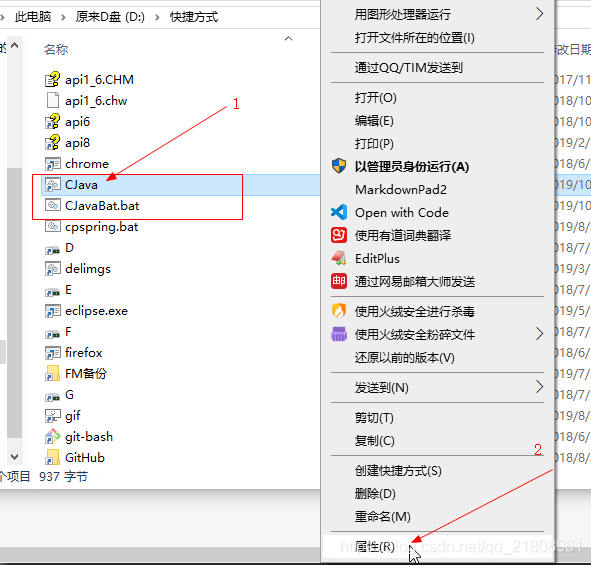
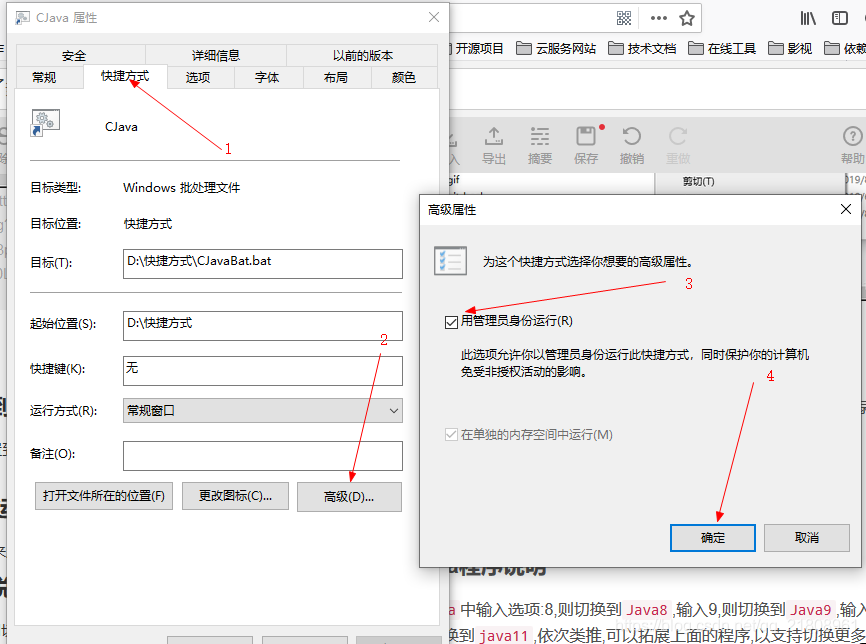
配置CJava到Path环境变量
将这个快捷方式目录配置到Path环境变量中,这样系统会在这个目录下查找程序,
通过Win+R运行CJava
然后就可以按下Win+R来启动运行,结束输入CJava,即可启动程序。
CJava程序说明
在CJava中输入选项:8,则切换到Java8,输入9,则切换到Java9,输入11则切换到java11,依次类推,可以拓展上面的程序,以支持切换更多的java版本。
CJava运行效果
------------------------------------------------
当前Java版本为:
java version "1.8.0_221"
Java(TM) SE Runtime Environment (build 1.8.0_221-b11)
Java HotSpot(TM) 64-Bit Server VM (build 25.221-b11, mixed mode)
请按任意键继续. . .
------------------------------------------------
输入要使用的java版本对应的选项:
选项 含义
8 切换环境为JDK8
9 切换环境为JDK9
11 切换环境为JDK11
------------------------------------------------
请输入选择:11
成功: 指定的值已得到保存。
已经修改 "JAVA_HOME" 为 %JAVA_HOME_11%
请按任意键继续. . .
可以看到切换之前是Java8,切换后为Java11
查看是否切换成功
运行上面创建TJava.bat,查看运行效果:
java version "11.0.4" 2019-07-16 LTS
Java(TM) SE Runtime Environment 18.9 (build 11.0.4+10-LTS)
Java HotSpot(TM) 64-Bit Server VM 18.9 (build 11.0.4+10-LTS, mixed mode)
请按任意键继续. . .
可以看到现在已经成功切换为Java11了
“Java多个版本怎么切换”的内容就介绍到这里了,感谢大家的阅读。如果想了解更多行业相关的知识可以关注亿速云网站,小编将为大家输出更多高质量的实用文章!
免责声明:本站发布的内容(图片、视频和文字)以原创、转载和分享为主,文章观点不代表本网站立场,如果涉及侵权请联系站长邮箱:is@yisu.com进行举报,并提供相关证据,一经查实,将立刻删除涉嫌侵权内容。